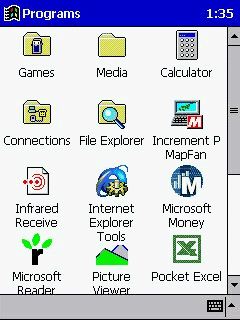
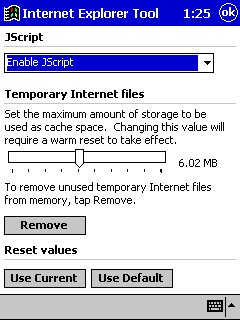
(左:Programsメニューに追加されたところ、右:設定できる内容)
[いざ、いじり倒さん!]に戻る
PocketPC用のPowerToysが公開されているので、
いじってみました。
<< 1.DLしませう >>
MSのサイトでPowerToysがDLできます。
2000/11/18時点で英語版のみですので、
日本語版を利用している方は注意してださい。
ただ、一つのプログラムではなく、いくつかのプログラムに別れているので、
自分が使いたい物を選んでDLする必要があります。
<< 2.で、何があるの? >>
以下、説明文を意訳してみました。
1)Microsoft Power Contacts for PocektPCs
このPowetToyはContacts(連絡先)のポップアップメニューに
以下のオプションを追加します。
Create Appointment - contact(連絡先)をAttendees(出席者)とするAppointment(予定)を作成する。
Create Task - contact(連絡先)をsubject(件名)とするtask(仕事)を作成する。
Open Web Page - contact(連絡先)と関連のあるWebページを作成する。
2)Microsoft
Internet Explorer Tools for Pocket PCs
このPowerToy
はPocketPCのInternetExplorerの設定が出来るようになります。
Javascriptの有効/無効や、テンポラリファイルの容量の設定ができます。
3)Microsoft Today Screen Image Tool for Pocket PCs
このPowerToyは、TodayScreenに好きな写真を加えます。
4)Windows
Media Skin Chooser for Pocket PCs
あなたの好みや音楽にあわせて、新しいインターフェイスのSkinを利用して、
Windows Media Player for PocetPCのカスタマイズをすることができます。
SkinはWindows Media Player用のインターフェイスです。
一つのSkinは、ビットマップファイル(*.bmp)の集まりおよびテキストファイル(*.skn)で構成されています。
<< 3.いじってみました >>
簡単にいじってみました。
1)Microsoft Power Contacts for PocektPCs
Contacts(連絡先)をタップ&ホールドしたときに出てくるメニューに、
いくつか追加されます。利用頻度は高くないと思いますが、
あればあるでいいかなという感じです。
私の場合、スケジュールを立てるときはまずスケジュールを見るだろうし、
だれだれのHP知ってる?って人に見せるときは、ちょっとだけ便利かな?
限られたメモリ容量を有効に使いたい!ってんなら、不要でしょう。
2)Microsoft Internet Explorer Tools for Pocket PCs
インストールしたら、InternetのToolオプションが増えるのかとおもったら、
スタートメニューの[Programs]から起動するものでした。
設定できる画面が一つあるだけです。
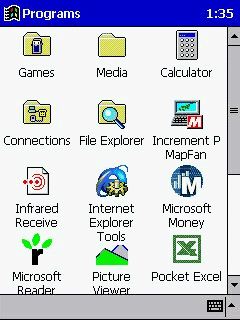
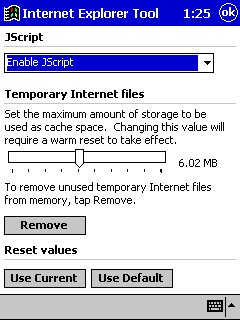
(左:Programsメニューに追加されたところ、右:設定できる内容)
設定変更後はリセットが必要ですので、忘れずに。
メモリの少ないPocketPCでは、これを使って、
定期的にtemporaryfileの削除をするのがいいかも知れませんね。
3)Microsoft Today Screen Image Tool for Pocket PCs
Todayの画面に画像が表示されるので、PCでいうところの壁紙のようなものを
期待していましたが、残念ながらそうではなくて、TaskやAppointmentと同じように、
ならべて表示するだけです。
インストールすると、コンパネのTodayにImageというアイテムが追加されます。
[Opions]を選択すれば、詳細設定ができます。
Setting画像では、画像の他に、タップしたときに起動するアプリケーションを設定できます。
使い方によっては、Todayの画面をランチャーとして利用できるということみたいです。
[New Image Item]というボタンを押すと、コンパネのTodayの画面にImageの項目が追加されます。
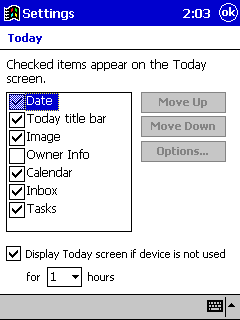
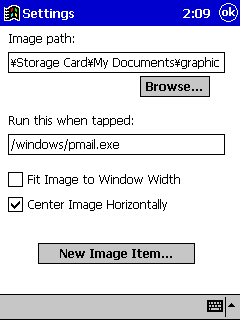
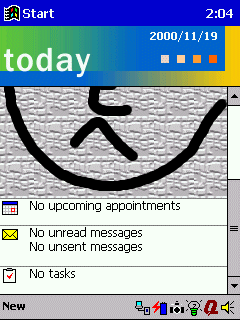
(左:コンパネのToday、中央:Setting画面、右:設定後のTodayの状態。あら、壁紙とはちゃうのね。)
使ってみて、気になった点がいくつかあったので、書き留めときます。
・画像のBrowseについて・・・jpegに注意
画像の選択時にBrowseボタンを押せば、画像ファイルを選択できるのですが、
bmpやらjpgやら一緒に表示されてしまいます。
PresarioのUPには、画像ビュアーソフトがはいっているので、そのせいかも知れません。
このツールで表示できるのはbmpファイルのみですので、選択しても表示されません。
・アンインストール・・・レジストリの変更が必要
アンインストールするためにはレジストリの削除が必要です。
レジストリエディタにて、
[HKEY_LOCAL_MACHINE]-[SOFTWARE]-[Microsoft]-[Today]-[Items]
の中にある、Imageで始まるレジストリキーをすべて削除してください。
その後、リセットをすれば、アンインストールができるようになります。
Today画面の位置づけがあいまいなので、発展途上といったところでしょうか。
4)Windows Media Skin Chooser for Pocket PCs
おそらくPowerToysの中でもっともニーズが高いソフトウェアだと思います。
WindowsCE Fanの中でもレビュー記事が書かれています。
スキンの収集等もおこないたいので、別途、改めて記載したいと思います。
[いざ、いじり倒さん!]に戻る
written by まつし